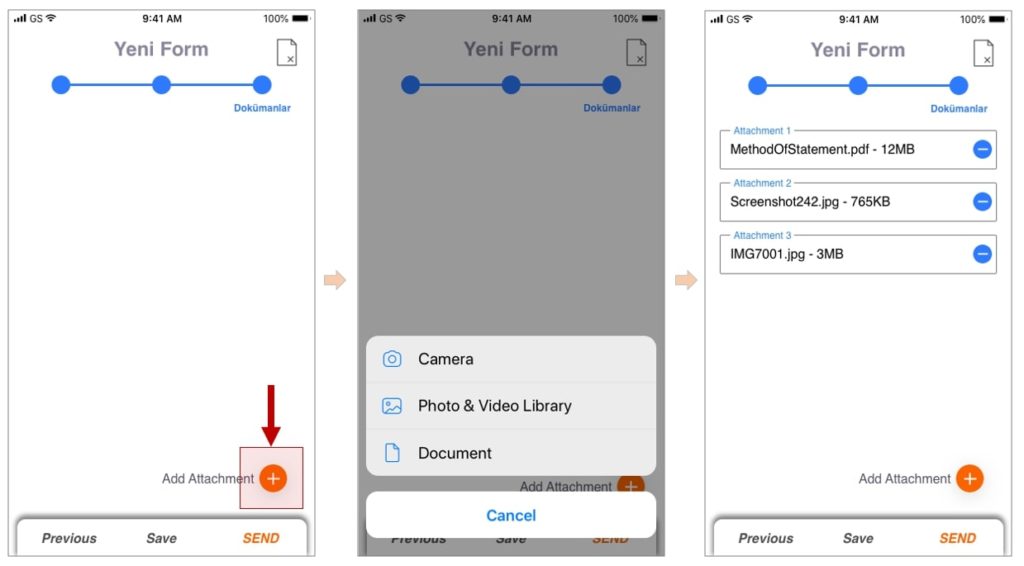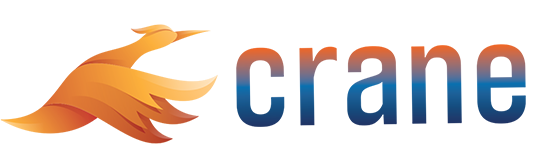Formlar nasıl doldurulur? – Ayrıntılı görünüm
Formlar nasıl doldurulur? – Ayrıntılı görünüm
Home » Turna Kullanım Kılavuzu » Formlar nasıl doldurulur? – Ayrıntılı görünüm
Bu sayfa, bir formun nasıl doldurulacağına ilişkin ayrıntılı talimatlar sağlar. Daha hızlı bir genel bakış için Yeni bir form nasıl başlatılır? sayfasına bakınız..
Formlar Sayfasına gidin
Bir formu doldurmadan önce, ‘Formlar’ sayfasına gittiğinizden ve yeni bir forma başlamak için sağ alt köşedeki artı simgesine tıkladığınızdan emin olun. Başlatmak istediğiniz süreci seçmeniz istenecektir. Sağdaki açılır listeden başlatmak istediğiniz işlemi seçmek için soldaki filtreleme seçeneklerini kullanın.
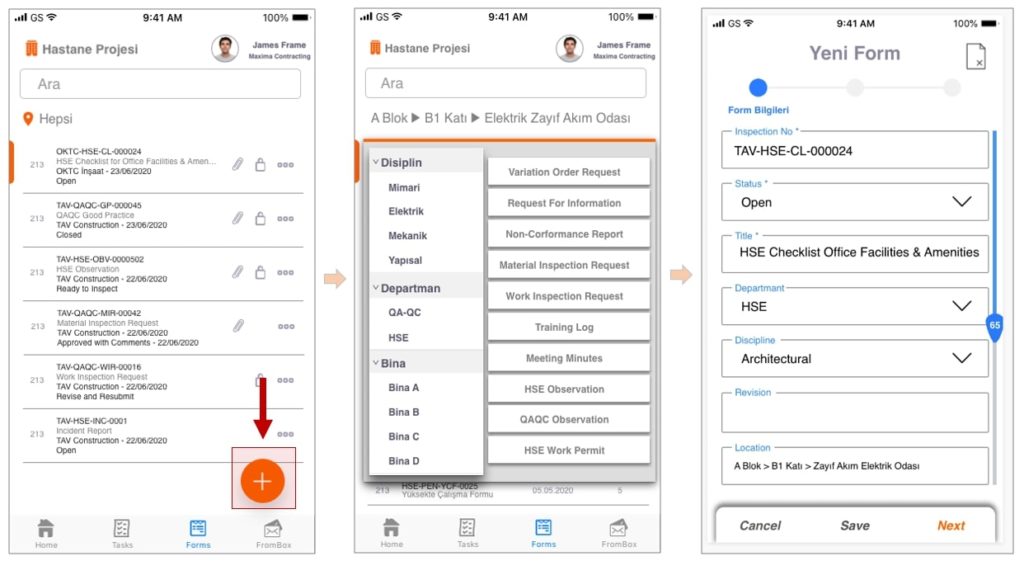
Formu Doldurun
Sürecinizi seçtikten sonra, seçilen sürecin formu ekranınızda görünecektir. Formda verilen bilgileri doldurun. Formlar gönderilmeden önce 3 aşamalı bir işlemle doldurulabilir.
- Form Bilgileri’ni girin,
- Form Verileri’ni doldurun ve
- Eğer gerekliyse ataşmanları ekleyin.
Adım 1: Form Bilgilerini Doldurun
Tüm formlar, form bilgileri doldurularak başlatılır. Formlar ek özniteliklerle özelleştirilebilse de, hangi işlemi başlatmış olursanız olun form bilgileri tüm formlar için aynı olacaktır.
Aşağıda, form bilgi özniteliklerinin açıklamaları bulunmaktadır:
- Form No: Form numarası form tamamlandıktan sonra otomatik olarak doldurulacaktır. Numara, seçtiğiniz işlem türüne ve bu işlem için sistemde bulunan formların sayısına göre belirlenir. Kesin numaralandırma kuralı proje yöneticisi tarafından belirlenecektir.
- Form Başlığı: Başlık, varsayılan olarak form şablonu adı olacaktır, ancak kullanıcı tarafından manuel olarak değiştirilebilir.
- Revizyon: Revizyon numarası, proje yöneticiniz tarafından belirlenen sıralı bir listeyi içeren bir açılır menü olacaktır. Formda daha önce kullanılan açık gri renkte görünür ve seçilemez. Bir sonraki en yeni revizyon kalın olarak görünecek ve aynı zamanda form için varsayılan revizyon olacaktır. Mevcut revizyon veya sekanstaki sonraki revizyon seçilebilir.
- Mahal(Konum): Konumlar, proje genelinden odalara kadar (A Blok >> Kat 5 >> Oda 305 gibi) değişen çeşitli seviyelerde tanımlanabilir. Konum özelliği için seçilmesi gereken minimum ayrıntı düzeyi, kullanılan form şablonuna göre farklılık gösterebilir.
- Statü: Formun statüsü bir açılır menüden seçilecektir. Açılır menüde yalnızca firma rolünüze erişim izni verilen statüleri göreceksiniz.
Tüm zorunlu alanlar bir yıldız (*) ile işaretlenecektir. Standart form bilgilerini doldurmayı tamamladığınızda, sayfanın sağ alt köşesindeki ‘İleri’yi tıklayın.
Adım 2: Form Verilerini Doldurun
Bir formu başlatmanın ikinci adımı olarak, form verilerini doldurmanız gerekecektir. Form sayfasındaki alanlar, her işlem ve form türü için farklı olacaktır. You may have to choose from a variety of Yes/No/NA questions, fill in text fields, put signatures, or choose from drop down lists, based on the process designed by your project admin.
Ancak, yalnızca sizin görebildiğiniz alanları doldurabilirsiniz. Form Verisi sayfasında kuruluş rolünüzün erişebildiği alanlar aşağıda gösterildiği gibi görünecektir. Formun kuruluş rolünüze sunulmayan herhangi bir kısmı, sağdaki görselde gösterildiği gibi gri bir başlık altında gizlenecektir.
Kuruluşunuza atanan tüm alanları doldurmak için aşağı kaydırın.
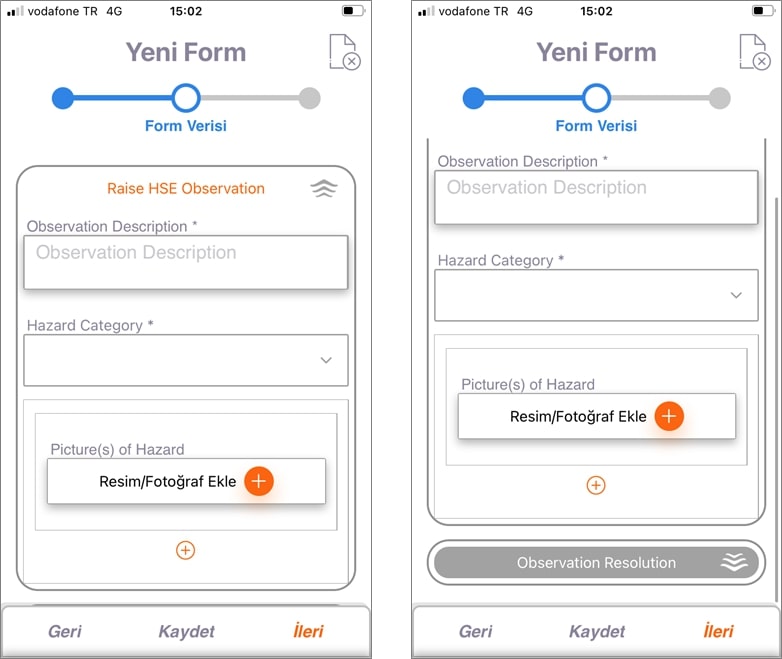
Adım 3: Ataşmanları Gönder
Göndermeden önce formunuza doküman eklemeniz gerekebilir. Formu doldurmayı tamamladığınızda ve son sayfaya ilerlemek için ‘İleri’ye tıkladığınızda, ‘Ataşmanlar’ sayfasına yönlendirileceksiniz. Formunuza herhangi bir doküman eklemeniz gerekmiyorsa, formu göndermek için son sayfaya ilerlemek için ‘Gönder’e tıklayabilirsiniz.
Formunuza belge eklemeniz gerekiyorsa, Ataşmanlar sayfasının sağ alt tarafındaki turuncu artı simgesine tıklayın. Daha sonra bir resim çekerek veya Fotoğraf Kitaplığınızdan veya Dokümanlarınızla erişerek bir ek seçmeniz istenecektir. Cihanızla bir resim çekin veya cihazınızda uygun ekleri seçin.
Daha fazla doküman eklemek için artı işaretini tıklamaya devam edebilirsiniz.
Eklerden herhangi birini kaldırmak için her ekin yanındaki eksi işaretine tıklayın. İşiniz bittiğinde, bir sonraki sayfaya geçmek için ‘Gönder’ butonuna tıklayın.
Turna üzerindeki ataşmanları yönetmenin daha ayrıntılı bir açıklaması için, Formlardaki ataşmanlar nasıl yönetilir sayfasını ziyaret edebilirsiniz.